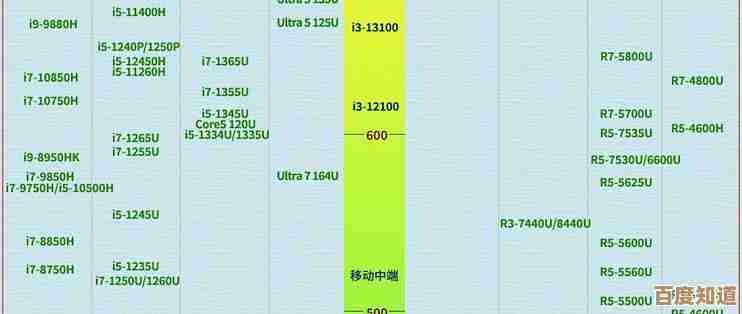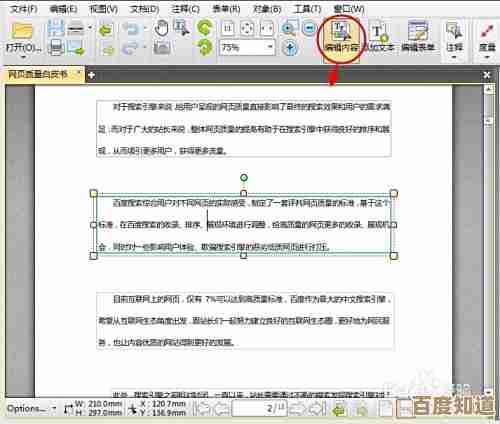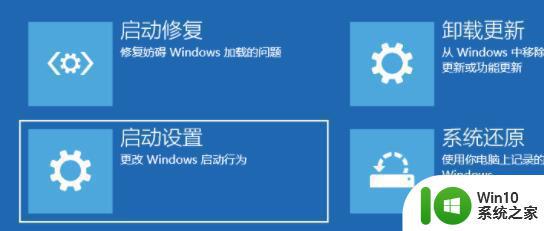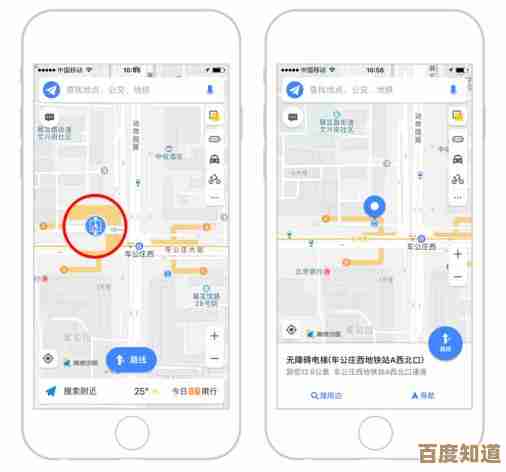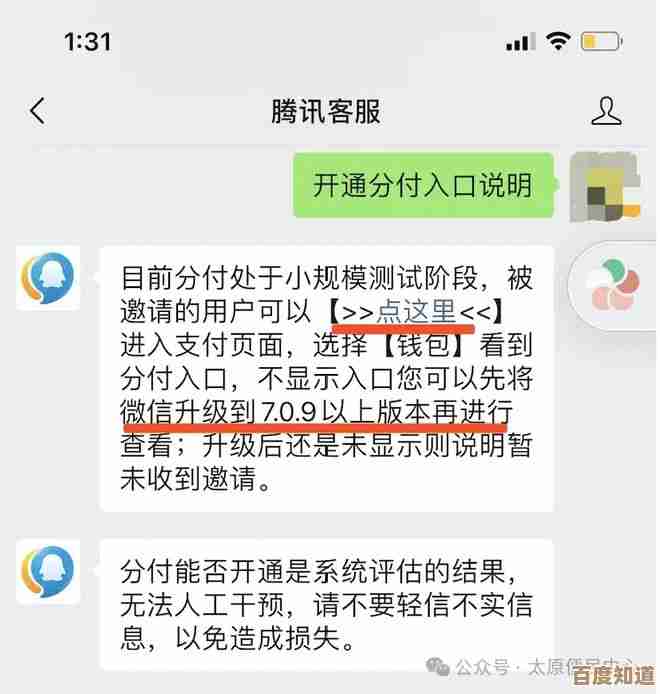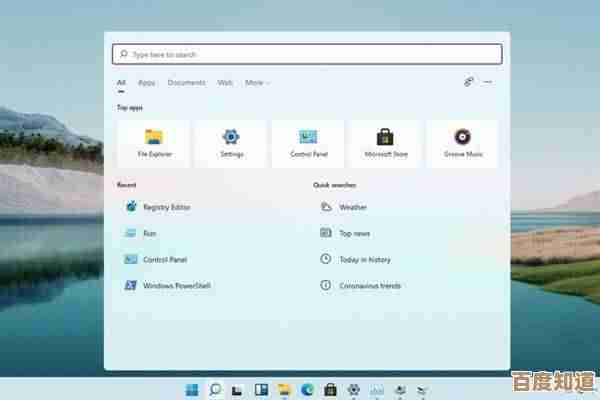掌握办公室高效打印秘诀:全面解析打印机共享配置步骤
- 问答
- 2025-11-04 06:48:47
- 7
全面解析打印机共享配置步骤
(根据百度经验、知乎职场专栏及多家IT支持网站常见问题整理)
在办公室里,最让人头疼的事情之一就是打印,要么是打印机卡纸了,要么是找不到那台能打彩色报告的打印机,更常见的是,好几双眼睛盯着同一台打印机,等着自己的文件慢悠悠地出来,解决这个问题有个一劳永逸的办法,就是设置打印机共享,就是把一台打印机连到一台电脑上,然后让办公室里的其他电脑都能通过网络使用这台打印机,下面,我们就一步步来拆解这个设置过程,保证你看完就能上手。
第一步:选对“主机”,连好打印机
你得选定一台电脑作为“主机”,这台电脑最好是办公室里比较稳定、不经常关机的,因为只要它关了机,其他所有人都没法打印了,选好主机后,用USB线(就是那种方口连接打印机,扁口连接电脑的线)把打印机和这台电脑连接好,在这台主机上安装好打印机的驱动程序,新打印机插上USB线后,电脑会自动识别并安装驱动,如果不行,就去打印机品牌的官网下载对应的驱动程序安装,确保主机能正常打印一张测试页,这是后续所有步骤的基础。
第二步:开启主机的“共享”大门
关键的一步是让主机上的打印机能被别人“看见”,在主机电脑上,点击屏幕左下角的Windows图标,选择“设置”(那个齿轮状的图标),然后进入“网络和Internet”,找到“网络和共享中心”(在较新版本的Windows里,可能需要多点一两下才能找到),进入后,你会看到“更改高级共享设置”的选项。
点进去后,你会看到针对不同网络配置文件(如“专用网络”、“来宾或公用网络”)的设置,你需要确保在当前的网络配置文件下,开启了“网络发现”和“文件和打印机共享”这两个选项,这就好比把你家的大门打开,并挂上一个“欢迎光临”的牌子,让同一网络下的其他电脑知道你这儿有资源可以分享。
第三步:把打印机“推”出门外
大门打开了,现在要指定具体分享什么东西,回到主机的“设置”界面,这次选择“设备”,然后点击“打印机和扫描仪”,在列表中找到你已经连接好的那台打印机,点击它,选择“管理”,在管理界面上,你会看到一个明显的选项叫“打印机属性”,点击它。
在弹出的属性窗口中,切换到“共享”选项卡,你会看到一个“共享这台打印机”的复选框,勾选它,下面会有一个“共享名”,你可以用默认的,也可以改一个容易识别的名字,财务部彩色打印机”,记住这个名字,其他电脑找打印机时就靠它了,点击“确定”保存设置,这样,这台打印机就算是被正式“推”到网络上了。
第四步:在其他电脑上“找到”共享打印机
轮到其他需要共享打印的电脑操作了,同样,在这些电脑上,进入“设置” -> “设备” -> “打印机和扫描仪”,点击“添加打印机或扫描仪”,电脑会自动搜索,但可能找不到,这时,点击“我需要的打印机不在列表中”。
接下来会弹出新窗口,选择“按名称选择共享打印机”这个选项,你需要输入那台主机的“地址”,这个地址的格式是:\主机电脑的名称\共享打印机的共享名。
怎么知道主机的电脑名称呢?很简单,回到主机电脑,在桌面“此电脑”图标上右键,选择“属性”,就能看到“设备名称”了,比如主机名叫“Office-PC”,打印机共享名是“FinanceColorPrinter”,那么在其他电脑上就需要输入:\Office-PC\FinanceColorPrinter。
如果你不确定,也可以点击“浏览”按钮,在网络里找到那台主机电脑,双击进去,就能看到共享的打印机,直接选中它就行。
第五步:安装驱动,大功告成
当你输入正确后,点击“下一步”,这台电脑会通过网络从主机那里获取打印机的驱动程序并进行安装,稍等片刻,系统会提示你打印机已经添加成功,最好打印一张测试页试试看,如果成功了,那么恭喜你,这台电脑以后就可以直接使用那台共享打印机了,就像打印机直接连在自己电脑上一样。
几个让打印更高效的小贴士
- 统一命名:给主机电脑和共享打印机起一个清晰明了的名字,前台-接待用打印机”,方便大家识别。
- 设置默认打印机:在每台电脑上,可以把这台共享打印机设置为“默认打印机”,这样每次点击打印时,就不用再手动选择了。
- 主机保持开机:再次强调,主机电脑不能关机或者休眠,否则共享会中断。
- 疑难排查:如果其他电脑找不到打印机,首先检查几件事:所有电脑是否在同一个Wi-Fi或局域网内?主机防火墙是否阻止了共享?(可以暂时关闭防火墙试试)主机的那两个共享设置是否真的开启了?
通过以上这些步骤,你基本上就能搞定办公室的打印机共享问题了,这不仅能节省设备成本,还能极大提升工作效率,再也不用为了打印一份文件而跑来跑去或者排队等待了,整个过程听起来有点技术性,但实际操作起来,就像跟着地图走路一样,一步一步来,非常 straightforward(直接明了)。

本文由盈壮于2025-11-04发表在笙亿网络策划,如有疑问,请联系我们。
本文链接:http://waw.haoid.cn/wenda/56195.html